-
![]() Windows向けデータ復旧
Windows向けデータ復旧
- Data Recovery Wizard Free購入ダウンロード
- Data Recovery Wizard Pro 購入ダウンロード
- Data Recovery Wizard WinPE購入ダウンロード
- Partition Recovery購入ダウンロード
- Email Recovery Wizard購入ダウンロード
- おまかせデータ復旧サービス
概要:
ASUSノートパソコンはWindows 11/10で動作が遅くなっていませんか?この記事はASUSノートパソコンの遅い問題を修正するための効果的なソリューションを提供し、これらのメソッドはASUS a53u, ASUS i7, ASUS x541u lento, ASUS x102b, などで動作します。以下のガイドに従って、ASUSラップトップを最適化し、より速くします。
お使いのASUSノートパソコンがWindows 11/10で非常に遅くなったり、反応しなくなったりしませんか?インターネットをしたり、プロジェクトに取り組んだりするときにフリーズし続けることはありませんか?
なぜあなたのASUSラップトップはとても遅くなりましたか?以下の可能性があります。
Windowsコンピュータが悪意のあるウイルスやプログラムに攻撃されると、動作が重くなったり遅くなったりします。解決策としては、ウイルス対策スキャンを実行し、検出された脅威を除去することです。Windows Defenderと呼ばれるWindows内蔵のセキュリティソフトウェアに頼ることもできますし、Bitdefender、Avast、AVG、Avira、Norton、Kasperskyなど、他の有名なアンチウイルスソフトウェアを使用することもできます。
Windowsコンピュータが悪意のあるウイルスやプログラムに感染すると、動作が重くなったり遅くなったりします。解決策も簡単で、アンチウイルス・スキャンを実行し、見つかった脅威を除去します。
ASUSのノートパソコンやPCで、画面のログインに60秒以上かかる場合は、最適化したほうがよいでしょう。
Windows 7、Vista、XPのユーザー向け:
Windowsのスタートアップをチューニングするには、MSConfigと呼ばれるこのユーティリティを使用します。
Windows 8.1またはWindows 10のユーザー向け:
タスクバー上で右クリックし、「タスクマネージャー」→「スタートアップ」を選択します。

プログラムが「有効」と表示されている場合は、ASUSノートパソコンを起動したときに自動的に実行されることを意味します。不要なものは無効化またはアンインストールしてください。Enabledの項目が少ないほど、PCの起動が速くなります。
CPUはコンピュータの頭脳と言われ、ハードディスクは各パーツをつなぐ血液のようなものです。ASUSのハードディスクやシステムドライブが満杯になりかけていると、コンピュータ全体が遅れてしまうのです。では、どうすればいいのでしょうか?パソコンを掃除して、Cドライブの空き容量を増やすことができます。ASUSノートパソコン遅い問題を解決するにはどうすればいいですか?ここに方法があります。
ビデオチュートリアル - Windows 7/8/10/11でハードディスクの空き容量を増やす。
ASUSのノートパソコンが頻繁に発熱する場合、フリーズして反応しなくなることがあります。この場合、ファンやヒートシンクに埃が詰まっていないか確認してみるとよいでしょう。ドライバーなどを使ってノートパソコンを正しく開き、掃除機や圧縮空気缶を使って吹き出し口のホコリを吹き飛ばします。
Windows 10には、ASUSノートパソコンの動作が遅い問題に関連する多くの潜在的な問題があります。例えば、前に述べたマルウェア攻撃、レジストリエラー、無効なシステムディスクエラー、コンピューターの遅延問題などです。
あなたのASUSのラップトップは良い理由もなく非常に遅い実行する場合、診断を行うことができます。ファイルシステムのエラーをチェックとハードドライブ上の不良セクタを修復します。また、EaseUSパーティションマネージャーソフトウェアを使用してパーティションをデフラグするために、ディスクの最適化を行う必要があります。Windowsレジストリエラーやその他のWindowsシステムの問題を解決するために、CCleanerを適用することができます。
ハードディスクが故障している場合やASUSが比較的古い場合、特にHDDがシステムドライブである場合、SSDの読み書き速度はHDDよりも速いので、SSDへの交換を検討することがあります。EaseUS Partition Master Professionalを使って、以下のステップバイステップガイドに従って、OSをHDDからSSDに移行してください。
OSをHDD/SSDに移行する手順
注意 :SSDやHDDにOSを移行する操作は、移行先のディスクに十分な未割り当て領域がない場合、既存のパーティションやデータを削除・消去します。重要なデータを保存している場合は、事前に外付けハードディスクにバックアップしてください。
ノートパソコンのRAMが少なすぎると、ASUSのノートパソコンはあまり多くのアプリケーションに対応できず、スムーズに動作せず、動作が非常に遅くなります。この場合、新しいRAMチップを搭載してRAM容量を増やすことは、ノートパソコンの性能向上にかなり効果的です。特にASUSのノートパソコンをゲームや動画・写真編集に使っている方は、RAM(メモリ)を増設して高速化するのが賢い方法です。
RAMの具体的な状態を確認するには、タスクマネージャで「パフォーマンス」→「メモリ」をクリックします。
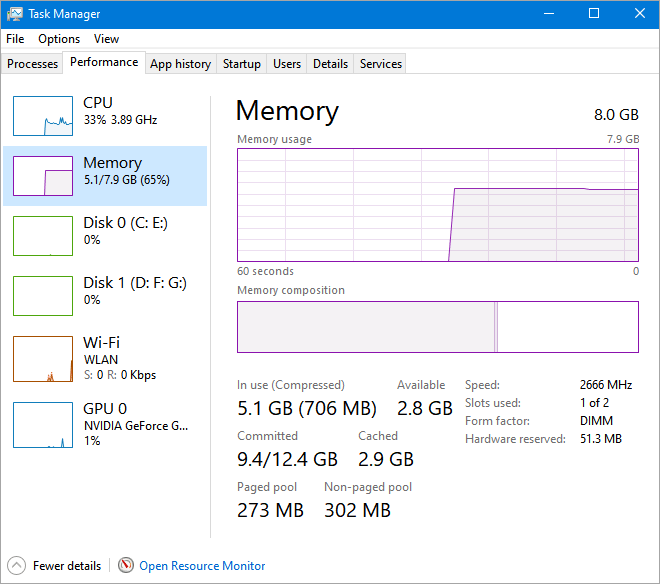
このページでは、Windows 11/10の動作が遅い問題を解決するのに役立つ、全部で7つの実用的な方法を取り上げています。Asusノートパソコンをスピードアップする魔法の方法はありません。まずは原因を見つけて、そして対応している方法で問題に対処する必要があります。
ASUSノートパソコンが良好な状態で動作するように、プロフェッショナルなパーティション管理アプリケーションであるEaseUS Partition Masterを試してみることを強くお勧めします。パーティションのサイズ変更/移動、データの消去、クローン、マージ、作成、フォーマット、削除が可能です。さらに、高度なディスク/パーティション変換機能があり、FATファイルシステムをNTFSに変換、MBRディスクをGPTに、またはGPTディスクをMBRに変換することができます。
一般的に、コンピュータを最適化することから始める必要があります。コンピュータからジャンクファイルや破損したファイルを削除する必要があります。その後、コンピュータを再起動する必要があります。
ノートパソコンが突然非常に遅くなる最も一般的な理由の1つは、バックグラウンドで実行されているプログラムです。コンピュータが起動するたびに自動的に開始するすべてのTSRとスタートアッププログラムを閉じてみることができます。バックグラウンドで実行されているプログラムと、それらが使用しているどのくらいのメモリとCPUを確認するには、タスクマネージャを開き、パフォーマンスとメモリをクリックします。
ゲーム用ノートパソコンの動作が遅くなる理由はいくつかあります。お使いのグラフィックカードが遅れの原因となっているかどうかを確認するには、元のパッケージに記載されているゲームの要件を見てください。
AsusノートパソコンWindows 10を高速化するにはどうすればいいですか?ノートパソコンの動作が遅い問題を解決するために、この記事にある7つの便利な方法を試すことができます。
高機能なディスク管理

Partition Master Professional
一番使いやすいディスク管理ソフトで、素人でもディスク/ パーティションを自由に変更できます!